BURG WCHTER KSC-NET-RS ملټي فنکشن کیبورډ

د محصول معلومات
KSC-NET-RS یو څو اړخیز کیبورډ دی چې کولی شي د BWNC، SNC، BWNVR، BWPVR، SPVR، او BWPVR لړۍ کې مختلف کیمرې، ریکارډر، او نندارې کنټرول کړي. دا د RS-485 سیسټمونو کنټرول لپاره هم غوره دی لکه انلاګ، AHD، CVI، او TVI. کیبورډ د شبکې، RS-232، RS-485، او USB اتصالونو ملاتړ کوي او عملیاتي والی لريtage = 12VDC. په بسته کې 1 کیبورډ د جویسټیک سره، 1 لارښود، 1 بریښنا اډاپټر، 1 LAN کیبل، او د اډاپټرونو 1 سیټ شامل دي.
د محصول کارولو لارښوونې
- د بریښنا اډاپټر په کیبورډ کې = 12Vdc بریښنا ساکټ سره وصل کړئ.
- د LAN کیبل په کیبورډ کې د شبکې بندر سره وصل کړئ.
- که اړتیا وي مناسب اډاپټر د RS-485 بندر سره وصل کړئ.
- کیبورډ د ملاتړ شوي ارتباطاتو (شبکه، RS-232، RS-485، یا USB) په کارولو سره کیمرې، ریکارډر، یا نندارې ته وصل کړئ.
- د وصل شوي وسیلې چلولو او کنټرول لپاره په کیبورډ کې د کنټرول بټن وکاروئ. د هرې تڼۍ کارولو په اړه د ځانګړو لارښوونو لپاره د کارونکي لارښود ته مراجعه وکړئ.
په تحویلي کې شامل توکي
- د جویسټیک سره 1x کیبورډ
- 1x لارښود
- 1x بریښنا اډاپټر
- 1x LAN کیبل
- د اډاپټرونو 1x سیټ
ځانګړي ځانګړتیاوې
- د BWNC، SNC، BWNVR، BWPVR، SPVR او BWPVR لړۍ کیمرې، ریکارډرونو او نندارتونونو کنټرول ملاتړ کوي
- د بټونو او 360 ° جویسټیک له لارې اسانه عملیات
- د RS-485 سیسټمونو کنټرول لپاره غوره (انلاګ، AHD، CVI، TVI)
- د شبکې ملاتړ کوي، RS-232، RS-485 او USB
- د 12VDC عملیاتي حجمtage
تخنیکي نقاشي

ټول ابعاد په mm [انچ] کې. نقاشي د اندازې سره سم ندي. موږ حق لرو چې تخنیکي مشخصات بدل کړو پشمول په اندازې او وزن کې لږ توپیر، تخنیکي بدلونونه، خطاګانې استثنا.
نښلونکي

| 1 | USB پورټ |
| 2 | RS422 درشل |
| 3 | RS485 بندر * |
| 4 | د شبکې بندر |
| 5 | RS232 بندر ** |
| 6 | = 12Vdc بریښنا ساکټ |
- اعظمي 1200m (9600bps)، اعظمي. 3000m
- اعظمي 10 م
د مخکینۍ پینل برخې

3 د سرعت گنبد کنټرول پینل IRIS4 3DJoystickPATTERN5انډیکیټر رڼا پینلPWR6انډیکیټر رڼا پینل LCDTR/TX6LCD-
| SN | نوټ | عکس | د تڼۍ نوم | فعالیت |
| 1 | د عمومي فعالیت پینل | ESC | ESC |
|
| چمتو کول | د بدلولو حالت | د PTZ / ډیکوډر کنټرول انٹرفیس ترمینځ تیر کړئ. | ||
|
||||
| SHIFT | د ننوتلو میتود بدل کړئ |
|
||
| ننوتل | د تایید تڼۍ |
|
||
| 0-9 | کرکټرونه او شمیرې | د شمېرو/حروفو تر منځ بدل کړئ، د بدلولو لپاره 【SHIFT】 کلیک وکړئ. | ||
| 2 | د DVR کنټرول پینل | ID | د ID شارټ کټ | د ID زون لټون ته د تګ لپاره شارټ کټ کیلي، د بریالي زون پیوستون وروسته، د وسیله منحل کولو لپاره 【ID】 کلیک وکړئ. |
| CAM | د وسیلې چینل شمیره | د DVR چینل کنټرول کړئ.
|
||
| ګڼ | ټوټه ټوټه |
|
||
| AUX | معاون |
|
||
| FN | د فعالیت کیلي |
|
||
| PTZ | کړکۍ|PTZ تڼۍ |
|
||
| لوبه وکړئ | سکرین|د پلې بیک تڼۍ |
|
||
| ایریس | د ایرس کنټرول. | |||
| فوکس | تمرکز | تمرکز کنټرول کړئ | ||
| زوم | زوم | د زوم کنټرول. | ||
| نور | د سرعت گنبد مینو | حالت ترتیب کړئ: د سرعت گنبد مینو ته لاړ شئ. د کارولو طریقه: پاک بفر. |
||
| PERSET | مخکینۍ |
|
||
| سکین | سکین |
|
||
| PAN | پین |
|
||
| TOUR | دوره |
|
||
| پته |
|
|||
| – | – | د Aux مینو او فعالیت عملیات. | ||
| د بریښنا شاخص رڼا | څراغ هغه وخت روان دی کله چې کیبورډ په سمه توګه د بریښنا رسولو سره وصل وي. | |||
| د شبکې ډاټا ترلاسه کول او د شاخص رڼا لیږل | رڼا ځلیږي کله چې کیبورډ د شبکې سره وصل وي. | |||
| NET | د شبکې شاخص رڼا | کله چې وسیله له شبکې سره وصل وي رڼا روانه وي. | ||
| 232 | د RS232 شاخص رڼا | رڼا روښانه کیږي کله چې د 232 ډیټا لیږد شتون ولري. | ||
| 485 | د RS485 شاخص رڼا | رڼا روښانه کیږي کله چې د 485 ډیټا لیږد شتون ولري. | ||
| USB | د USB شاخص رڼا | کله چې کیبورډ د USB وسیلې سره وصل وي ، رڼا روانه وي. د شبکې کیبورډ لپاره، رڼا روانه وي کله چې کیبورډ د کمپیوټر سره وصل وي. د انلاګ کیبورډ او سرعت گنبد کیبورډ لپاره ، رڼا هغه وخت روانه وي کله چې کیبورډ د USB وسیلې سره وصل وي. |
||
| – | د OSD مینو |
په کیبورډ کې جویسټیک وکاروئ د توکو غوره کولو لپاره پورته / ښکته / کیڼ / ښیې حرکت وکړئ. د پارامترونو د ټاکلو لپاره د عدد یا کرکټر داخلولو لپاره کیبورډ وکاروئ.
د اوسني عملیاتو د تایید لپاره 【ENTER】 کلیک وکړئ. د وتلو لپاره 【ESC】 کلیک وکړئ.
سیسټم
د سیسټم مدیر کې د وخت تنظیم کول، د شبکې تنظیم کول، د پته تنظیم کول، آکس تنظیم کول، د سیسټم تازه کول او د لوګو تازه کول شامل دي.
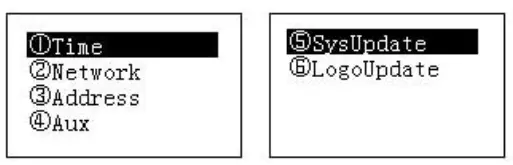
وخت
دا د کیبورډ سیسټم وخت تنظیم کول دي. پدې کې کال، میاشت، نیټه، دقیقه او دویمه شامله ده.
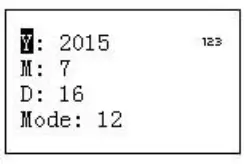
شبکه
- کله چې DHCP فعال شي، کیبورډ کولی شي په اتوماتيک ډول IP پته، سبنیټ ماسک، ګیټ وے، پورټ او نور ترلاسه کړي.
- کله چې DHCP غیر فعال وي، تاسو کولی شئ په لاسي ډول د کیبورډ IP پته داخل کړئ، سب نیٹ ماسک، ګیټ وے، پورټ (ډیفالټ ترتیب 37777 دی) او داسې نور. مهرباني وکړئ د خپل اصلي وضعیت سره سم تنظیم کړئ.
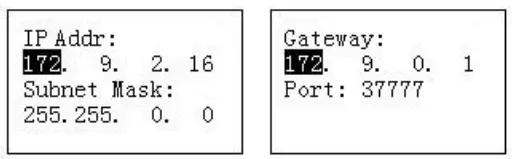
پته
د پتې ارزښت له 0 څخه تر 255 پورې دی. د ډیفالټ ترتیب 0 دی. کله چې د cascade پیوستون شتون ولري، 0 ترټولو لوړ لومړیتوب لري او 255 ترټولو ټیټ لومړیتوب لري.
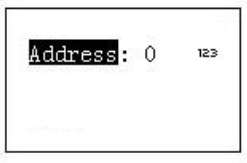
آکس
دا د سکرین بیک لائټ او د اتوماتیک لاګ آوټ فعالیت تنظیم کول دي.
- بیک لایټ: دا د سکرین بیک لائټ تنظیم کول دي. اختیارونه دي: آن / بند.
- اتومات لاګ آوټ: وروسته له دې چې تاسو د آټو لاګ آوټ فعالیت فعال کړئ ، سیسټم کولی شي په اوتومات ډول لاګ آوټ شي کله چې د ټاکل شوي وخت لپاره عملیات شتون نلري.
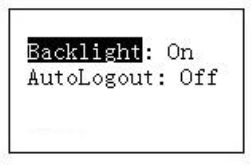
زون (د کنټرول نقطه)
دا د کنټرول ټکي معلومات تنظیم کول دي. لاندې لست شوي ټول توکي باید تنظیم شي. تاسو کولی شئ ID، وسیله نوم، COM پته یا IP پته په 2.4 څپرکي کې په اسانۍ سره د وسیله لټون کولو لپاره وکاروئ.
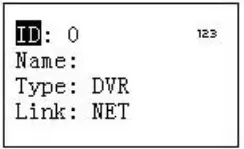
- هغه معلومات چې تاسو دلته داخل کړئ باید ځانګړی وي. که نه نو، سیسټم نشي کولی تنظیم خوندي کړي.
- مهرباني وکړئ ډاډ ترلاسه کړئ چې د com ډول او بیا هغه پیرامیټونه چې تاسو یې دلته تنظیم کړئ د اصلي حالتونو سره ورته دي. که نه نو کیبورډ نشي کولی وسیله کنټرول کړي!
- ID: دا د وسیلې ID شمیره ده نو تاسو کولی شئ وسیله ژر تر ژره وپیژنئ.
- نوم: د دودیز وسیله نوم.
- ډول: د وسیلې ډول. په اختیارونو کې شامل دي: SD/NVD/DVR/DVM/MATRIX.
- لینک: په اختیارونو کې شامل دي: NET/RS232/RS485. مهرباني وکړئ ډول وټاکئ او ورته پیرامیټونه تنظیم کړئ.
کله چې ستاسو د لینک حالت خالص وي، مهرباني وکړئ د ننوتلو لپاره د اړونده مدیر پاسورډ داخل کړئ. مهرباني وکړئ د کارونکي نوم او پټنوم تنظیم کولو لپاره کنټرول شوي وسیلې ته لاړشئ. DVR او NVR د پاسورډ تصدیق کولو حق مدیریت لري.
حساب
دلته ستاسو لپاره دی چې پاسورډ بدل کړئ ، کارن اضافه کړئ ، او د کارونکي او د هغې حقونه حذف کړئ.
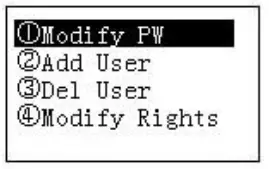
پټ نوم بدل کړی
یو کارن وټاکئ او بیا نوی پټنوم داخل کړئ. معمولا موږ د 6 عددي پاسورډ وړاندیز کوو او تاسو کولی شئ د ننوتلو میتود د پاسورډ ارزښت داخلولو ته بدل کړئ. د تایید لپاره بیا پاسورډ داخل کړئ. تاسو کولی شئ د اړونده ډیالوګ بکس وګورئ که ستاسو دوه پاسورډونه دلته یو شان نه وي. مهرباني وکړئ 【ESC】 کلیک وکړئ ترڅو بیرته ترمیم ته لاړ شئ او د خوندي کولو لپاره 【ENTER】 تڼۍ کلیک وکړئ.
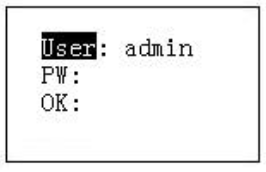
کاروونکي اضافه کړئ
مهرباني وکړئ د کارونکي نوم داخل کړئ ( اعظمي 8 عدد) او بیا ورته پاسورډ تنظیم کړئ. د ګروپ اختیارونو کې کارن/میلمه شامل دي.
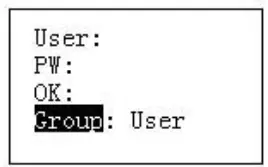
- میلمه: میلمه کولی شي یوازې د کنټرول نقطه عملیات ترسره کړي.
- کارن: کاروونکی د PTZ کنټرول، سیسټم ترتیب، بیک اپ، پرمختللی ترتیب او داسې نور لري. کرسر اړوند توکي ته واستوئ او بیا د جویسټیک څخه کار واخلئ ترڅو د دې فعالیت فعالولو لپاره کیڼ/ښي لوري ته حرکت وکړئ.
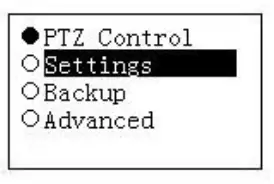
یادونه:
مهرباني وکړئ د حقونو تنظیم کولو لپاره کنټرول شوي وسیلې ته لاړشئ.
کاروونکي حذف کړئ
لومړی یو کارن وټاکئ او بیا د لرې کولو لپاره 【ENTER】 کلیک وکړئ.
حقوق
دا د کاروونکو حقونو بدلول دي.
ترتیب
نوټ
تشکیلات fileد وارداتو / صادراتو فعالیت یوازې د سرعت گنبد کیبورډ او انلاګ کیبورډ لړۍ محصول لپاره دی.
د تشکیلاتو مدیر کې تشکیلات شامل دي fileد وارداتو / صادراتو، پاک زونونه او د فابریکې ډیفالټ ترتیب.
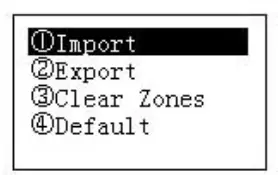
واردول
فلش ډیسک دننه کړئ چې اپ گریڈ پکې شامل وي files کیبورډ ته او د وارداتو انٹرفیس ته لاړشئ. د ترتیب واردولو لپاره 【ENTER】 کلیک وکړئ files.
صادرول
کیبورډ ته فلش ډیسک دننه کړئ او بیا د صادراتو انٹرفیس ته لاړ شئ. د ترتیب صادرولو لپاره 【ENTER】 کلیک وکړئ files.
پاک زونونه
د واضح زون انٹرفیس ته لاړ شئ او بیا د کنټرول ټولې نقطې پاکولو لپاره 【ENTER】 کلیک وکړئ.
ډیفالټ
ډیفالټ انٹرفیس ته لاړشئ او بیا د فابریکې ډیفالټ ترتیب ته د کیبورډ ترتیب بیرته راګرځولو لپاره 【ENTER】 کلیک وکړئ.
نسخه
دا ستاسو لپاره دی view د اوسني نسخې معلومات او نور.
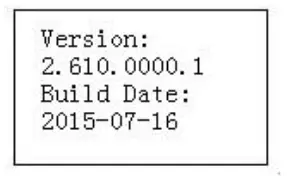
زونونه
پدې انٹرفیس کې ، تاسو کولی شئ په چټکۍ سره د وسیلې ID ، وسیلې نوم ، COM پته ، IP او داسې نور له لارې وسیله وپلټئ.

د کیبورډ کنټرول سرعت گنبد
د کیبل پیوستون
مهرباني وکړئ د کیبورډ A/B لاین د سرعت ډوم A/B لاین اتصال سره وصل کړئ.
د کی بورډ تنظیم
- مهرباني وکړئ ډاډ ترلاسه کړئ چې د کیبورډ A/B لاین او د سرعت گنبد A/B لاین اړیکه سمه ده.
- د سرعت گنبد پته تنظیم کړئ ترڅو د سرعت گنبد پته او د کیبورډ RS485 پته ورته وي.
- د کیبورډ زون انٹرفیس ته لاړ شئ او بیا د SD په توګه ډول غوره کړئ. مهرباني وکړئ 2.3.2 فصل ته مراجعه وکړئ.
نوټ
- مهرباني وکړئ د سرعت گنبد ډول سره سم پروتوکول غوره کړئ. ډیفالټ ترتیب DH-SD دی (ځینې نور مشهور پروتوکولونه شتون لري لکه PELCOD، PELCOP). ګام 8 دی.
- مهرباني وکړئ ننوتل WEB د سرعت گنبد، د اصلي انٹرفیس څخه ->سیټ اپ->سیسټم->PTZ ته view د سرعت گنبد پته، پروتوکول، COM ترتیب او نور.
- د تنظیم کولو وروسته، د کنټرول پوائنټ کنټرول انٹرفیس څخه د وتلو لپاره 【ESC】 کلیک وکړئ. سیسټم د ډیالوګ بکس پاپ اپ کوي تاسو کولی شئ د ډیټا خوندي کولو لپاره 【ENTER】 کلیک وکړئ یا د تنظیم کولو لغوه کولو لپاره 【ESC】 کلیک وکړئ.
عملیات
په کیبورډ باندې کلیک وکړئ 【ID】 د کنټرول نقطې انٹرفیس ته لاړ شئ ترڅو د سرعت گنبد ID تنظیم کړئ ترڅو د سرعت گنبد سره وصل شئ.
د بریالۍ پیوستون وروسته ، انٹرفیس په لاندې ډول ښودل شوی.

- ګام: د سرعت گنبد د ډیفالټ په واسطه متغیر مرحله حالت غوره کوي. د سرعت گنبد حرکت ګړندی کیږي او د جویسټیک زاویه لوی کیږي.
- د لینز حرکت د 8 لارښوونو ملاتړ کوي. پدې کې شامل دي: پورته / ښکته / کیڼ / ښي / پورتنۍ چپ / پورتنۍ ښي / لاندې کیڼ / لاندې ښي. مهرباني وکړئ د کنټرول لپاره جویسټک وکاروئ.
د سرعت گنبد مینو
- سیټ موډ: د سرعت گنبد مینو سیټ اپ انٹرفیس ته د تګ لپاره 【مینو】 تڼۍ کلیک وکړئ.
- د ټاکل شوي مینو توکي پورته / ښکته کنټرولولو لپاره جویسټیک پورته / ښکته یا ایرس ± وکاروئ.
- د ټاکل شوي مینو مینځپانګې کنټرول لپاره جویسټک کیڼ/ښي یا تمرکز ± وکاروئ.
- د بلې کچې مینو ته د تګ لپاره 【ENTER】 کلیک وکړئ، د مینو څخه د وتلو لپاره 【ESC】 کلیک وکړئ. د شا انتخابولو لپاره حرکت وکړئ او بیا 【ENTER】 کلیک وکړئ، تاسو بیرته پخوانۍ کچې ته لاړ شئ.
- د سرعت گنبد کې، د PTZ کنټرول انٹرفیس ته د بیرته تګ لپاره 【ESC】 کلیک وکړئ.
ایریس/زوم/فوکس
ایریس
په کیبورډ کې، 【IRIS】 تڼۍ کلیک وکړئ، تڼۍ وکاروئ 【+】او【-】یا د ایرس کنټرول لپاره جویسټک پورته/نیچ کړئ.
تمرکز
په کیبورډ کې 【FOCUS】 تڼۍ باندې کلیک وکړئ، تڼۍ وکاروئ 【+】او【-】یا د تمرکز کنټرول لپاره جویسټیک کیڼ/ښي خوا ته وګرځئ.
زوم
په کیبورډ کې 【ZOOM】 تڼۍ باندې کلیک وکړئ، د زوم کنټرول لپاره تڼۍ 【+】او【-】او یا جویسټیک د ساعت په لور او یا د ساعت په مقابل لوري وګرځوئ.
مخکینۍ
شارټ کټ موډ
- په سیټ موډ کې، کیبورډ وکاروئ 【No.】+【Preset】 داخلولو لپاره، تاسو کولی شئ په چټکۍ سره پری سیٹ ترتیب کړئ.
- د کارولو موډ کې، کیبورډ وکاروئ 【نمبر】+【پریسیټ】 داخلولو لپاره، تاسو کولی شئ په چټکۍ سره پری سیٹ ترتیب کړئ.
عمومي حالت
په کیبورډ کلیک وکړئ 【PRESET】، انٹرفیس په لاندې ډول ښودل شوی.

مخکینۍ ترتیب کړئ
د مخکینۍ شمیرې داخل کړئ او بیا 【Set】 غوره کړئ، د پری سیټ ترتیب خوندي کولو لپاره 【ENTER】 کلیک وکړئ.
پری سیٹ ته لاړ شئ
د مخکینۍ شمیرې داخل کړئ او بیا 【Goto】 غوره کړئ، په 【ENTER】 کلیک وکړئ ترڅو اړونده مخکینۍ موقعیت ته لاړ شئ.
مخکینی ړنګول
مخکینۍ شمیره داخل کړئ او بیا 【Del】 غوره کړئ، د لرې کولو لپاره 【ENTER】 کلیک وکړئ.
سکین
شارټ کټ موډ
د کارونې په حالت کې، کیبورډ د داخلولو لپاره وکاروئ 【No.】+【Scan】، تاسو کولی شئ سکین ته زنګ ووهئ.
د بندولو لپاره 【سکین】 کلیک وکړئ.
عمومي حالت
په سیټ موډ کې، 【SCAN】 تڼۍ کلیک وکړئ، انٹرفیس د لاندې په څیر ښودل شوی.
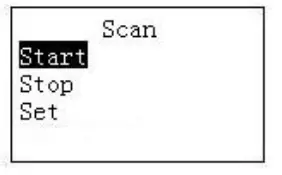
مهرباني وکړئ لاندې لست شوي ګامونه تعقیب کړئ.
- Set غوره کړئ او بیا 【ENTER】 کلیک وکړئ
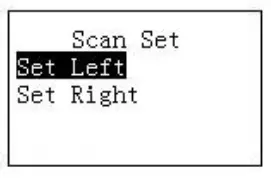
- د کیڼ حد او ښیې حد غوره کولو لپاره 3D جویسټیک وکاروئ.
- د تنظیم بشپړولو لپاره 【ENTER】 کلیک وکړئ.
- پیل غوره کړئ او بیا 【ENTER】 کلیک وکړئ، سیسټم د کیڼ / ښیې حد سره سم چې تاسو یې ټاکلی سکین کول پیل کوي.
- وټاکئ وټاکئ او بیا 【ENTER】 کلیک وکړئ، سیسټم ودروي سکین.
پین
شارټ کټ موډ
د کارولو موډ کې، په کیبورډ کې 【پین】 تڼۍ کلیک وکړئ، د سرعت گنبد پین پیل کیږي. د دې د بندولو لپاره بیا په 【پین】 کلیک وکړئ.
عمومي حالت
په سیټ موډ کې، په کیبورډ کې 【PAN】 تڼۍ کلیک وکړئ، انٹرفیس په لاندې ډول ښودل شوی.
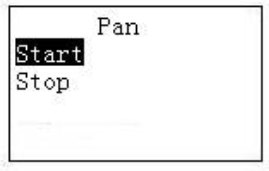
- پیل غوره کړئ او بیا 【ENTER】 تڼۍ کلیک وکړئ، سیسټم د پین عملیات پیل کوي.
- سټاپ وټاکئ او بیا 【ENTER】 تڼۍ کلیک وکړئ، سیسټم د پین عملیات ودروي.
دوره
شارټ کټ موډ
په سیټ موډ کې، کیبورډ وکاروئ 【نمبر】+【ټور】 داخلولو لپاره، تاسو کولی شئ سفر ته زنګ ووهئ.
د دې د بندولو لپاره بیا 【Tour】 کلیک وکړئ.
عمومي حالت
په سیټ موډ کې، په کیبورډ کې 【TOUR】 تڼۍ کلیک وکړئ، انٹرفیس په لاندې ډول ښودل شوی.

سفر ترتیب کړئ
د تنظیم توکي غوره کړئ
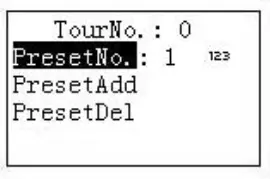
- د سفر شمیره کې ارزښت داخل کړئ.
- د سفر څخه / ته پری سیٹ اضافه کړئ / حذف کړئ.
- د پری سیټ شمیره داخل کړئ او بیا PresetAdd غوره کړئ، په سفر کې د ان پټ پری سیٹ اضافه کولو لپاره 【ENTER】 تڼۍ کلیک وکړئ.
- د پری سیټ شمیره داخل کړئ او بیا پری سیٹ ډیل غوره کړئ، د سفر څخه د پری سیٹ د حذف کولو لپاره 【ENTER】 تڼۍ کلیک وکړئ.
نوټ تاسو کولی شئ په سفر کې د اضافه کولو لپاره څو پری سیټونه اضافه کړئ.
سفر ته زنګ ووهئ
- پیل غوره کړئ او بیا 【ENTER】 کلیک وکړئ، د سرعت گنبد سفر پیل کیږي.
- Stop وټاکئ او بیا 【ENTER】 باندې کلیک وکړئ، د سرعت گنبد سفر.
- ړنګول وټاکئ او بیا 【ENTER】 کلیک وکړئ، د سرعت گنبد سفر لرې کوي.
پته
شارټ کټ موډ
د کارونې په حالت کې، کیبورډ د داخلولو لپاره وکاروئ 【No.】+【Pattern】، تاسو کولی شئ یوه نمونه ووایاست. د دې د بندولو لپاره بیا په 【پټن】 کلیک وکړئ.
عمومي حالت
په سیټ موډ کې، په کیبورډ کې 【PATTERN】 کلیک وکړئ، انٹرفیس په لاندې ډول ښودل شوی.
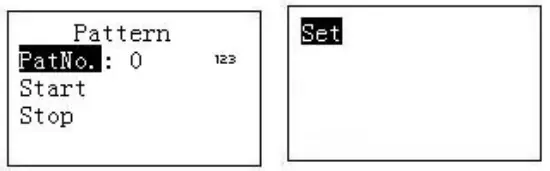
نمونه ترتیب کړئ
- د سفر شمیره وټاکئ او بیا یو ارزښت داخل کړئ.
- د سفر سیټ تڼۍ وټاکئ او بیا 【ENTER】 تڼۍ کلیک وکړئ.
- د نمونې ترتیب کولو لپاره جویسټیک وکاروئ او بیا د پای ته رسیدو لپاره 【ENTER】 کلیک وکړئ. د سرعت گنبد کولی شي ستاسو ټول عملیات یاد کړي.
پیل بیلګه
د نمونې شمیره وټاکئ او بیا د نمونې شمیره داخل کړئ، پیل غوره کړئ او بیا 【ENTER】 تڼۍ کلیک وکړئ، سیسټم د نمونې عملیات پیل کوي.
نمونه ودروئ
د نمونې شمیره وټاکئ او بیا د نمونې شمیره داخل کړئ، سټاپ غوره کړئ او بیا 【ENTER】 تڼۍ کلیک وکړئ، سیسټم د نمونې عملیات ودروي.
د کیبورډ کنټرول ریکارډر
د کی بورډ تنظیم
د COM پیوستون
نوټ
مهرباني وکړئ د COM کیبل جوړولو لپاره 8 څپرکی ته مراجعه وکړئ.
- د عملیاتو دمخه، مهرباني وکړئ ډاډ ترلاسه کړئ چې د کیبل اړیکه سمه ده.
- د DVR مینو کې، د ترتیب-> سیسټم-> RS232 څخه. د COM فعالیت د شبکې کیبورډ دی او بیا ورته پیرامیټونه تنظیم کړئ.
ډیفالټ ترتیب په لاندې ډول ښودل شوی.
- د بوډ کچه: 9600
- د معلوماتو بیټ: 8
- سټاپ بیټ: 1
- برابري: هیڅ نه.
مهرباني وکړئ په یاد ولرئ د کیبورډ ترتیب باید د DVR ترتیب سره مطابقت ولري.
- د کیبورډ زون انٹرفیس ته لاړشئ. مهرباني وکړئ 2.3.2 فصل ته مراجعه وکړئ
نوټ
- د RS232 پته/RS485 پته د DVR وسیله شمیره ده.
- پروتوکول معمولا DH-2 دی. دا د شبکې کیبورډ او د دوهم کنټرول کیبورډ پروتوکول دی. د DVR COM پروتوکول د شبکې کیبورډ پروتوکول دی.
- د تنظیم کولو وروسته، د کنټرول پوائنټ کنټرول انٹرفیس څخه د وتلو لپاره 【ESC】 کلیک وکړئ. سیسټم د ډیالوګ بکس پاپ اپ کوي تاسو کولی شئ د ډیټا خوندي کولو لپاره 【ENTER】 کلیک وکړئ یا د تنظیم کولو لغوه کولو لپاره 【ESC】 کلیک وکړئ.
د شبکې پیوستون تنظیم کول
د شبکې پیوستون مرحلې د COM ترتیب سره ورته دي. مهرباني وکړئ په یاد ولرئ، په زونونو انٹرفیس کې، د لینک ډول باید NET وي. مهرباني وکړئ د ریکارډر IP پته داخل کړئ، د کنټرول پوائنټ پورټ 37777 دی. پروتوکول د COM ترتیب سره ورته دی.
عملیات
ننوتل
د DVR محلي کارونکي د کیبورډ کارونکي په پرتله لوړ لومړیتوب لري. مخکې له دې چې تاسو ننوتئ، مهرباني وکړئ د DVR محلي مینو کاروونکي لاګ آوټ کړئ، که نه، تاسو نشئ کولی د وسیله کنټرول لپاره کیبورډ وکاروئ.
تاسو کولی شئ د ننوتلو لپاره ID، د وسیلې نوم، IP پته، RS232، RS485 او داسې نور وټاکئ.
- په کیبورډ کې 【ENTER】 کلیک وکړئ، تاسو کولی شئ د مینو اختیارونو انٹرفیس ته لاړ شئ.
- زونونه غوره کړئ.
- د ننوتلو ID، د وسیلې نوم، IP پته. RS232، RS485 چې تاسو د کنټرول پوائنټ انٹرفیس کې تنظیم کړی، د لټون پیل کولو لپاره 【ENTER】 کلیک وکړئ.
په بریالیتوب سره د لټون عملیاتو وروسته سیسټم اتومات د DVR سره وصل دی.
لارښوونې
په کیبورډ کې 【ID】 کلیک وکړئ او بیا د ID شمیره داخل کړئ. د وسیلې د موندلو لپاره 【ENTER】 کلیک وکړئ.
وتل
په کیبورډ کې 【ID】 کلیک وکړئ او بیا د اوسني مینو څخه د وتلو لپاره 【ESC】 کلیک وکړئ.
عمومي فعالیت
یو له بل سره فشار ورکړئ
【نه.
د مثال لپارهample، 16 داخل کړئ او بیا د سپلایټ تڼۍ کلیک وکړئ، تاسو کولی شئ په DVR کې د 16-سپلایټ فعالیت احساس کړئ.
که تاسو اوس جویسټیک کاروئ:
- 【کیڼ / ښیې】: د 1~16/17~32 ترمنځ بدل کړئ.
- 【 پورته / ښکته】: DVR په 1/4/9 یا 25/32 کې ویشل شوی.
- 【نمبر】+【CAM】: اړونده چینل غوره کړئ.
9 داخل کړئ او بیا د CAM تڼۍ کلیک وکړئ، DVR د چینل 9 څخه ویډیو ښکاره کوي. - 【نمبر】+【PTZ】: د اړوند ډیجیټل چینل PTZ کنټرول کړئ.
په ورته وخت کې فشار ورکړئ
- 【AUX+1】: ریکارډ
- 【AUX+2】: د DVR PTZ کنټرول خلاص کړئ، د پاڼې بدلولو لپاره FN+1 کلیک وکړئ.
- 【FN+1】: Aux فعالیت.
- 【FN+2】: Tour (د DVR میکرو باید فعال شي.)
- 【FN+3】: الکترونیکي زوم کنټرول کړئ.
پلې بیک
په کیبورډ کې 【PLAY】 کلیک وکړئ، تاسو کولی شئ د DVR لټون انٹرفیس ته لاړ شئ. د پلې بیک بټنونو د کنټرول لپاره جویسټک وکاروئ لکه ودرول، چټک لوبې، ورو لوبې او داسې نور. د تایید لپاره 【ENTER】 کلیک وکړئ.
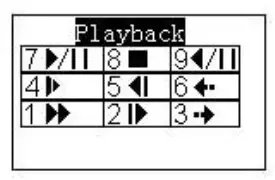
| SN | فعالیت | SN | فعالیت | SN | فعالیت |
| 7 | لوبه وکړئ | 8 | ودریږئ | 9 | پلې بیک |
| 4 | ورو لوبه | 5 | د چوکاټ په واسطه شاته فریم پلی کړئ |
6 |
پخوانی ریکارډ |
| 1 | چټک لوبه | 2 | د چوکاټ په واسطه لوبه وکړئ | 3 | راتلونکی ریکارډ |
د COM کیبل جوړ کړئ
د RS232 COM کیبل جوړ کړئ
مهرباني وکړئ د RS323 کیبل جوړولو لپاره لاندې شکل ته مراجعه وکړئ.
کله چې د انلاګ میټرکس کنټرول لپاره د شبکې کیبورډ وکاروئ، RS232 Com مستقیم حالت غوره کوي: 2-2، 3-3، 5-5.

کله چې د نورو وسیلو کنټرول لپاره کیبورډ وکاروئ، RS232 Com د کراس اوور پیوستون حالت غوره کوي: 2-3، 3-2، 5-5. د کراس اوور پیوستون حالت:

د RS485 COM کیبل جوړ کړئ
نوټ
- RS232 پورټ کولی شي یوازې یو DVR سره وصل شي. که تاسو غواړئ په ورته وخت کې څو DVRs کنټرول کړئ، مهرباني وکړئ د RS485 حالت وکاروئ.
- RS485 BUS کولی شي له 485 232->485 سویچر بکسونو سره وصل شي، یو 232->8 سویچر بکس کولی شي له XNUMX DVRs سره وصل شي.
تاسو کولی شئ شکل ته مراجعه وکړئ که تاسو کیبورډ د سویچر بکس سره وصل کړئ.

د 25 پن پورټ او سویچ بکس اتصال
د سویچ 25 پن بکس RS232 بندر د DVR RS232 بندر سره وصل کړئ. (25-پن آوټ لیټ د اعظمي دولس RS232 بندرونو ملاتړ کوي. سویچ یوازې د لیږلو لپاره دی نه د ترلاسه کولو لپاره. نو تاسو کولی شئ دوه کیبلونه وکاروئ: GND او TXD) مهرباني وکړئ لاندې عکس ته مراجعه وکړئ که تاسو DVR ته د 485 سویچ بکس سره وصل کړئ شکل وګورئ
نوبت
485-> 232 سویچ بکس د TXD کیبل ته اړتیا نلري. د 1 څخه تر 8 COM پورټ دمخه د دې فعالیت ملاتړ کوي.

د RJ45 شبکې پورټ اتصال
که تاسو د شبکې کیبورډ کاروئ، تاسو کولی شئ د نښلولو لپاره شبکه وکاروئ. د مستقیم ارتباط حالت په لاندې ډول ښودل شوی.

مهرباني وکړئ لاندې انځور ته مراجعه وکړئ که تاسو د مرکز له لارې وصل یاست.

تخنیکي مشخصات
| ماډل | KSC-NET-RS |
| ډول | ملټي فنکشن کیبورډ |
| نصب کول | دننه |
| جویسټک | 3-محور، مرکز ته په اتوماتيک ډول راستنېدل، د ویکٹر ټوټېدل |
| مودي موډ | د شبکې او ډریکټ حالت |
| مستقیم حالت | 1 RS232/2 RS485 د REC پروتوکول: DH-2 د گنبد پروتوکول: DH-SD1/PELCO-D/PELCO-P، او داسې نور |
| د شبکې حالت | انٹرفیس: RJ45 REC/Network Dome/Network IP پته/پورټ/پروتوکول |
| ښودل | LCD ، 75.2mm × 33.85mm |
| اعظمي کارن | 64 |
| Max. RS485 پرو کارن | 256 |
| Max. د هر کارونکي شبکې وسایل | 2048 |
| د OSD مینو | څو ژبې |
| والیtage | نیټزټیل/ پاور اډاپټر: 100V~240V 50Hz/60Hz کیبورډ: = 12VDC (±10٪) |
| د بریښنا مصرف | مکس 5 واټ |
| کاري رطوبت | 10% ~ 90% |
| عملیاتي حرارت | -10° bis / ته + 55 ° C |
| د ذخیره کولو حرارت | 0° bis / ته + 50 ° C |
| ابعاد | 330mm × 139mm × 53mm (W×D×H) (H: 103mm Joystick) |
| وزن | ca. 1.3 کیلو ګرامه (نیټو) |
| د کور رنګ | تور |
| پیژندونکی | CE |
| د بریښنا اډاپټر وړاندیز شوی | شامل دي |
پرته له خبرتیا تخنیکي بدلونونو تابع. تېروتنې استثنا دي.
عمومي خوندیتوب احتیاطات او د خوندیتوب لارښوونې
- د وسیلې چلولو دمخه ، مهرباني وکړئ دا لارښود په دقت سره ولولئ او د نورو حوالې لپاره یې وساتئ.
- د وسیلې پاکولو دمخه ، دا باید د بریښنا له سایټ څخه بند او غیر فعال شي. وسیلې په نرمۍ سره پاک کړئamp ټوکر
د پاکولو لپاره سخت پاکونکي یا ایروسول مه کاروئ. د ډول لیبل ممکن بدل نه شي. - ضمیمه مه کاروئ پرته لدې چې د تولید کونکي لخوا وړاندیز شوی وي ځکه چې دوی ممکن د وسیلې فعالیت اغیزه وکړي او د اور ، بریښنا شاک یا ټپي کیدو خطر رامینځته کړي.
- هیڅکله هم وسیله په هغو سیمو کې مه نصب کړئ چې د اوبو یا نورو مایعاتو سره مخ دي.
- وسیله باید په خوندي او باثباته ځای کې نصب شي چې د وسیلې وزن پورته کولو وړ وي. ګړندي تمځایونه، ډیر ځواک، او غیر مساوي سطحونه کیدای شي د وسیلې د سقوط لامل شي چې خلکو ته د جدي ټپي کیدو او شیانو ته زیان رسوي.
- په وسیلې کې خلاصې ، که کوم وي ، د وینټیلیشن لپاره چمتو شوي ترڅو د وسیلې معتبر عملیات یقیني کړي او د ډیر تودوخې څخه ساتنه وکړي. دا خلاصون باید پوښل یا بند نشي. مهرباني وکړئ ډاډ ترلاسه کړئ چې وسیله ډیر تودوخه نه کوي.
- وسیله باید یوازې د بریښنا سرچینې له ډول څخه کار واخیستل شي چې په نښه کولو لیبل کې ښودل شوي. که تاسو د نصب کولو ځای کې د بریښنا رسولو ډول په اړه ډاډه نه یاست، مهرباني وکړئ خپل محلي پلورونکي سره اړیکه ونیسئ.
- یو وسیله چې د قطبي پلګ له لارې ځواکمن کیږي (یو پلګ چې یو بلیډ د بل په پرتله پراخه وي) به یوازې په یوه لاره کې د بریښنا رسولو کې فټ شي. دا د خوندیتوب ځانګړتیا ده. که تاسو نشئ کولی پلګ په آوټ لیټ کې دننه کړئ، د پلګ بیرته راګرځولو هڅه وکړئ. د پولر شوي پلګ خوندیتوب هدف ته ماتې مه ورکوئ.
- که چیرې وسیله د ځمکني ډوله پلګ له لارې ځواکمن شي ، نو پلګ به یوازې د ځمکني ډول بریښنا سایټ کې فټ شي. دا د خوندیتوب ځانګړتیا ده. که ستاسو دکان د ګراونډینګ پلګ استخراج ونه لري ، خپل ځایی بریښنایی سره اړیکه ونیسئ.
- د بریښنا تارونه او کیبلونه په داسې طریقه وګرځوئ چې د دوی په وړاندې یا مقابل کې د توکو ځایونو لخوا د چلولو یا پینچ کولو له لارې د زیان څخه ساتنه وکړي.
- د برښنا د طوفان په جریان کې د وسیلې د ساتنې لپاره یا کله چې دا د اوږدې مودې لپاره بې پامه پاتې شي او نه کارول کیږي ، وسیله د دیوال له ځای څخه خلاص کړئ. هر ډول انتن یا کیبل سیسټمونه چې ممکن د وسیلې سره وصل وي منحل کړئ. دا به د برښنا یا بریښنا لاین سرجونو له امله وسیلې ته د زیان مخه ونیسي.
- د دیوال شاکونه او د تمدید تارونه مه پورته کوئ ځکه چې دا د اور یا بریښنایی شاک په پایله کې کیدی شي.
- هیڅکله د وسیلې په خلاصیدو کې توکي مه داخل کړئ. دوی ممکن د بریښنایی جریان لاندې برخو ته لمس کړي کوم چې ممکن د بریښنا شاک لامل شي.
- هیڅکله په وسیله باندې مایع مه مه اچوئ.
- د کوم عملیاتي مداخلې یا بشپړ عملیاتي ناکامۍ په صورت کې مهرباني وکړئ وسیله بنده کړئ او له دیوال څخه یې ونښلوئ. هیڅکله هڅه مه کوئ چې د وسایلو خدمت یا ترمیم پخپله وکړئ ، ځکه چې د پوښونو خلاصول یا لرې کول ممکن تاسو خطرناک حجم ته ورسوي.tage یا نور خطرونه. ټول خدمتونه وړ خدمت پرسونل ته راجع کړئ.
- کله چې د بدلولو برخو ته اړتیا وي، ډاډ ترلاسه کړئ چې د خدماتو تخنیکین د جوړونکي لخوا مشخص شوي بدیل برخې کاروي یا د اصلي برخې په څیر ورته ځانګړتیاوې لري. غیر مجاز بدیلونه کیدای شي د اور، بریښنا شاک یا نورو خطرونو پایله ولري.
- د کوم خدمت بشپړیدو یا وسیلې ترمیم کولو وروسته ، د خدماتو تخنیکین څخه وغواړئ چې د خوندیتوب معاینات ترسره کړي ترڅو دا تصدیق کړي چې وسیله په سم عملیاتي حالت کې ده.
- وسیله باید یوازې د وړ خدماتو کارمندانو لخوا نصب شي او د ځایی مشخصاتو او مقرراتو سره مطابقت ولري ، د بیلګې په توګه GDPR.
- د نصب کولو په ځای کې، کیمره باید د رڼا شرایطو سره سمون ومومي (OSD وګورئ).
- مهرباني وکړئ د کثافاتو په اړه محلي قانوني مقرراتو ته درناوی وکړئ که تاسو اړتیا لرئ د رد شوي وسایلو تصفیه وکړئ.
- دا سمبول پدې معنی دی چې بریښنایی وسایل باید په سمه توګه تصفیه شي او نه یوازې د غیر ترتیب شوي کورنیو کثافاتو سره. مهرباني وکړئ د کثافاتو د ایستلو په اړه محلي مقرراتو ته درناوی وکړئ.
- د IR LEDs سره مجهز کیمرې لپاره:
مهرباني وکړئ ډاډ ترلاسه کړئ چې تل د 1m> فاصله وساتئ ترڅو ستاسو روغتیا ته زیان ونه رسوي. هیڅکله مستقیم IR-LEDs ته مه ګورئ - دا ممکن د سترګو زیان لامل شي! - د CE موافقت
پاملرنه: په دې وسیلې کې کوم بدلونونه یا تعدیلات چې په واضح ډول د اړونده تنظیم کونکي ادارې لخوا تصویب شوي ندي ، ممکن د دې وسیلې کارولو منع کیدو لامل شي.
دا وسیله د CE لارښوونو سره مطابقت لري.
یادښتونه
- مهرباني وکړئ په یاد ولرئ چې بریښنایی او بریښنایی تجهیزات او بیټرۍ باید د کور کثافاتو په توګه ونه کارول شي ، بلکه په جلا توګه راټولیږي. مهرباني وکړئ د خپل ښاروالۍ له مسؤل څخه د بریښنایی کثافاتو راټولولو نقطو په اړه معلومات ترلاسه کړئ.
- BURG-GUARD GmbH په دې توګه اعلان کوي چې دا وسیله د 2014/35/EU ټیټ حجم لارښود سره مطابقت لريtage، 2014/53/EU، (EMC)، 2011/65/EU (RoHS). د موافقتنامې د EU اعالمیې بشپړ متن په کې موندل کیدی شي www.burg.biz. که تاسو د دې وسیلې په اړه تخنیکي پوښتنې لرئ، مهرباني وکړئ د کارونکي مفصل لارښود او د FAQ شیټ ولولئ چې تاسو به یې په لاندې ډول ومومئ webسایټ: www.burg.biz. په هرصورت، تاسو لاهم پوښتنې لرئ، مهرباني وکړئ بریښنالیک واستوئ: camera-service@burg.biz
د چاپ حق
ټول حقونه خوندي دي. دا خپرونه د BURG-GUARD GMBH له لیکلې مخکینۍ اجازې پرته، بیا تولید، د بیا ترلاسه کولو سیسټم کې ذخیره یا په هر ډول یا هرې وسیلې (بریښنايي، میخانیکي، فوټوکاپي، ثبت یا بل ډول) لیږدول کیدی نشي. د کومې برخې بیا تولید یا د هغې اقتباس اجازه نلري. تېروتنې استثنا دي. مشخصات د کیفیت ښه کولو لپاره پرته له خبرتیا د بدلون تابع دي. په دې خپرونه کې ذکر شوي ټول شرکتونه یا محصولات د اړوند شرکت سوداګریزې نښې، راجستر شوي سوداګریزې نښې یا نښې دي. تېروتنې استثنا دي. مشخصات د کیفیت ښه کولو لپاره پرته له خبرتیا د بدلون تابع دي.
© د چاپ حق: BURG-GUARD GMBH
ورمګرموهل
58540 Meinerzhagen، آلمان
اسناد / سرچینې
 |
BURG W CHTER KSC-NET-RS ملټي فنکشن کیبورډ [pdf] د لارښوونې لارښود KSC-NET-RS ملټي فنکشن کیبورډ, KSC-NET-RS, ملټي فنکشن کیبورډ, فنکشن کیبورډ, کی بورډ |




